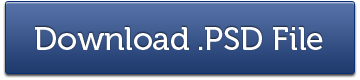Πώς να δημιουργήσετε ρεαλιστική αφίσα ταινιών JAWS στο Photoshop

JAWS – είναι ένα όνομα που δεν χρειάζεται εισαγωγή. Όλοι είμαστε εξοικειωμένοι με την ταινία Jaw dropping που συνήθιζε να σε φρενάρει όταν ήσουν παιδί. Ωστόσο, είναι στην πραγματικότητα το όνομα ενός μυθιστορήματος που γράφτηκε από τον Peter Benchley, το οποίο αποδείχθηκε μια φοβερή ταινία θρίλερ του Steven Spielberg.
Σήμερα, θα φτιάξουμε μια αφίσα του στο Photoshop. Σε αυτό το σεμινάριο, θα σας δείξουμε πώς να δημιουργήσετε ένα Αφίσα ταινιών JAWS στο Photoshop. Χωρίς άλλη καθυστέρηση, ας ξεκινήσουμε.
Αν σας αρέσει αυτό το άρθρο, μπορεί να σας ενδιαφέρουν κάποια άλλα άρθρα μας Βελτιώστε τις φωτογραφίες και διατηρήστε ακόμα τους πόρους του δέρματος, το σεμινάριο χειρισμού φωτογραφιών του Αγίου Βαλεντίνου, δημιουργήστε ένα ρεαλιστικό φεγγάρι και τα Cheatsheets του Photoshop.
- Πρόγραμμα: Adobe Photoshop CS3
- Δυσκολία: Ενδιάμεσο
- Εκτιμώμενος χρόνος: 1 – 2 ώρες
Αυτό που θα κάνουμε σήμερα

Πηγές φροντιστηρίου:
Εδώ είναι οι πηγές που χρησιμοποιούνται
Βούρτσες:
Βήμα 1
Ας ξεκινήσουμε δημιουργώντας ένα νέο έγγραφο. Ορίστε τις διαστάσεις του καμβά σε 2400 Ã — 3600 px.
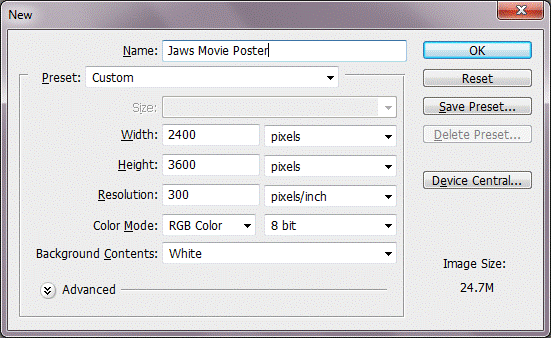
Βήμα 2 (Προσθήκη ουρανού)
Ανοίξτε και σύρετε το Ουρανός 1 σε καμβά και κρατήστε το στο πάνω μέρος του καμβά.
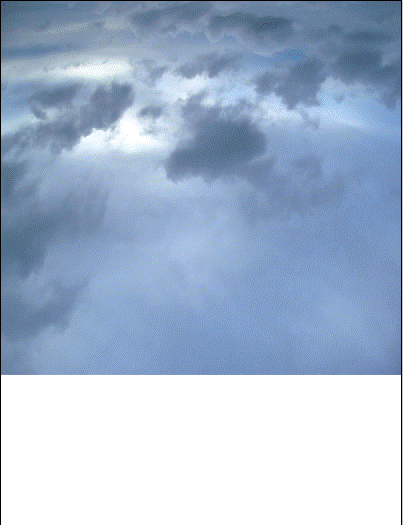
Ανοίξτε και σύρετε το Sky 2 σε καμβά και αλλάξτε τη λειτουργία του επιπέδου σε Δυνατο φως και μειώστε την Αδιαφάνειά του σε 80% Στη συνέχεια, διαγράψτε ελαφρώς το κάτω μέρος με Εργαλείο γόμας (Ε)
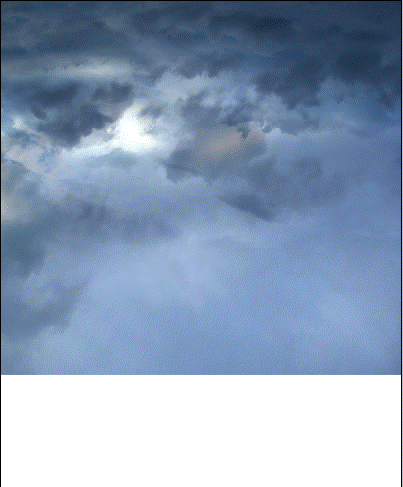
Βήμα 3 (Δημιουργία τμήματος θάλασσας)
Ανοίξτε και σύρετε το Θάλασσα 1 σε καμβά και σβήστε το μέρος του ουρανού όπως φαίνεται στην εικόνα.

Διπλασιάστε το επίπεδο, μετακινήστε το για να αγγίξει τον ουρανό και συνδυάστε και τις δύο αυτές εικόνες χρησιμοποιώντας Εργαλείο γόμας (Ε)

Βήμα 4 (Δημιουργία τεράστιου κύματος)
Ανοίξτε και σύρετε το Θάλασσα 2 σε καμβά και διαγράψτε το υπόλοιπο μέρος της εικόνας εκτός από το τμήμα κύματος που χρειαζόμαστε

Χρησιμοποιήστε την ισορροπία χρωμάτων (Ctrl+B) με τιμές (-50, 0,+10) για να την αναμίξετε με τη θάλασσα.
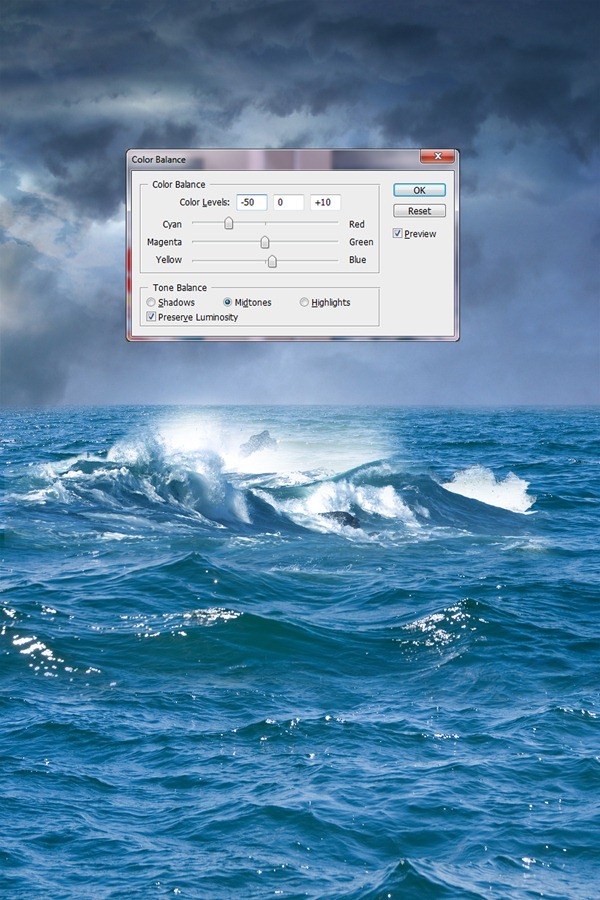
Βήμα 5 (Δημιουργία κεραυνού)
Πάρτε ένα νέο στρώμα πάνω από όλα και χρησιμοποιήστε το πινέλο Ανώδυνο Stock Light Νο 948 με λευκό χρώμα για να φέρει εφέ Thunder.

Πάρτε ένα νέο στρώμα και χρησιμοποιήστε το Soft round Εργαλείο Μπους (Β) για να λάμψει η βροντή και να αλλάξει η κατάσταση στρώσης σε Επικάλυμμα.

Βήμα 6 (Πιάσε τον καρχαρία)
Ανοίξτε και σύρετε το Καρχαρίας εικόνα σε καμβά και σβήστε τα γύρω μέρη του καρχαρία.

Πάρτε ένα νέο στρώμα και χρησιμοποιήστε μαλακό εργαλείο στρογγυλής βούρτσας (Β) με χρώμα (#354254) για να ζωγραφίσετε λαμπερό μέρος του καρχαρία στην αριστερή πλευρά (Καθώς το φως του κεραυνού έρχεται από άλλη κατεύθυνση, δηλαδή δεξιά)

Χρησιμοποιήστε την ισορροπία χρωμάτων (Ctrl+B) με τιμές (-50, 0,+55) για να αλλάξετε το χρώμα του Καρχαρία από Κίτρινη απόχρωση σε μπλε της θάλασσας.
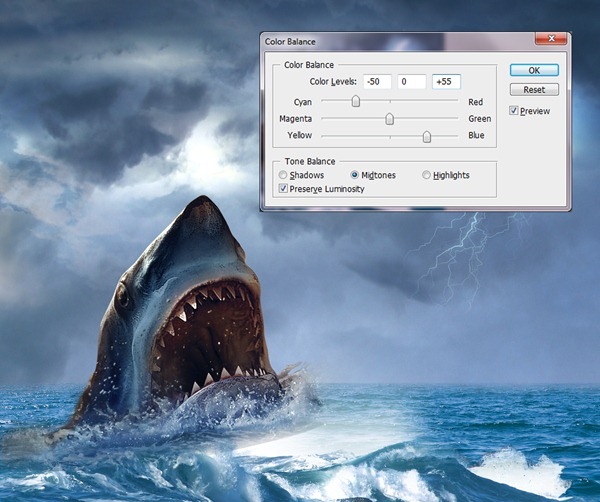
Αντιγράψτε το τμήμα κύματος και επικολλήστε το ξανά στη δεξιά πλευρά του στόματος του καρχαρία.
αλφάβητο

Βήμα 7 (Προσθήκη σκάφους)
Ανοίξτε και σύρετε την εικόνα του σκάφους και επιλέξτε το κόκκινο σκάφος χρησιμοποιώντας Εργαλείο στυλό (P) και τοποθετήστε το μπροστά από έναν καρχαρία.

Βήμα 8 (Φέρτε Jumping Couple in)
Ανοίξτε και σύρετε την εικόνα ζεύγους Jumping σε καμβά και επιλέξτε τη χρησιμοποιώντας Εργαλείο στυλό (P).

Βήμα 9 (Προσθήκη πιτσιλιών)
Τώρα ας παίξουμε με την προσθήκη παφλασμών γύρω από τον καρχαρία, τη βάρκα και τους χαρακτήρες. Για αυτό δημιουργήστε ένα νέο στρώμα και προσθέστε νερό πιτσιλιές με τη ληφθείσα βούρτσα Splashes για να έρθετε σε επαφή μεταξύ χαρακτήρων και νερού.

Βήμα 10 (Ρύθμιση φωτός)
Τώρα ας αλλάξουμε τον φωτισμό του περιβάλλοντος λίγο φωτεινό χρησιμοποιώντας Καμπύλες επιλογή. Για αυτό, μεταβείτε στο επίπεδο > Νέο επίπεδο προσαρμογής > Καμπύλες και, στη συνέχεια, κάντε κλικ στο κουμπί OK.
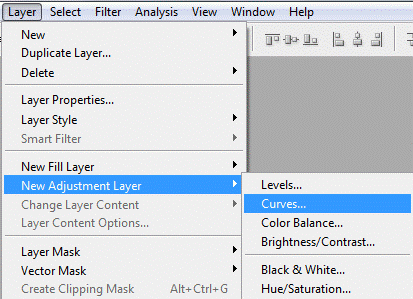
Και κάντε καμπύλη όπως έδειξα παρακάτω και εφαρμόστε την σε συνολικό καμβά.
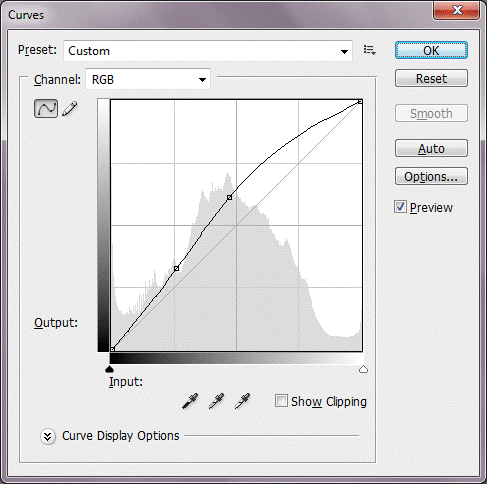
Εδώ είναι πώς φαίνεται.

Βήμα 11 (Προσθήκη τίτλου και υπότιτλων)
Ας αρχίσουμε να προσθέτουμε Τίτλους. Δημιουργήστε ένα νέο επίπεδο, πληκτρολογήστε το JAWS και δημιουργήστε τιμές όπως φαίνεται παρακάτω.
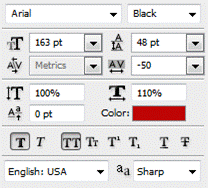
Ας τακτοποιήσουμε τις λέξεις (JWS) με τέτοιο τρόπο ώστε να έχουμε Shark αντί για “A” ;; στο JAWS.

Κάντε τον τίτλο να λάμπει, κάντε διπλό κλικ στο επίπεδο τίτλου JAWS για να αποκτήσετε πρόσβαση στο “Style Layer”; και χρησιμοποιήστε την τιμή όπως φαίνεται παρακάτω.
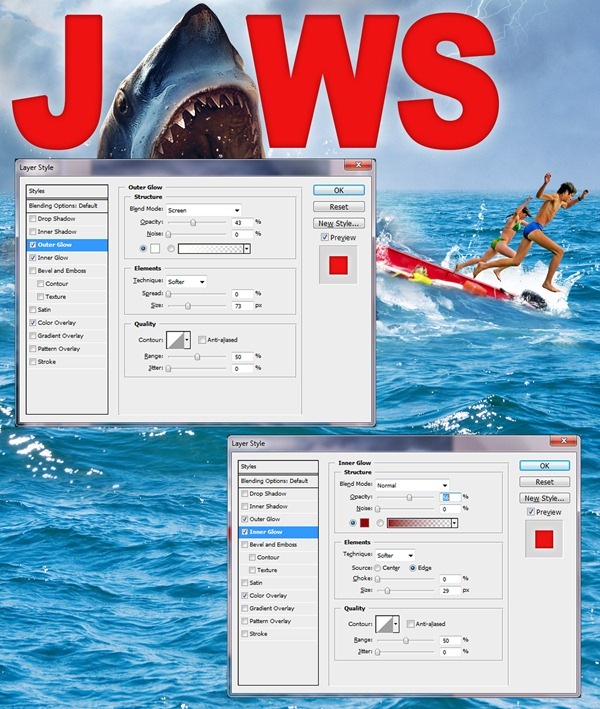
Στη συνέχεια, προσθέστε λεζάντες όπως φαίνεται στην εικόνα. Μη διστάσετε να επιλέξετε γραμματοσειρές και χρώματα της επιλογής σας.
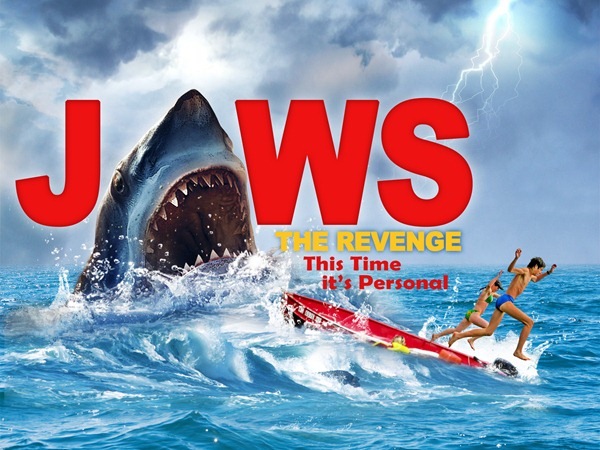
Στη συνέχεια, δημιουργήστε ένα νέο επίπεδο και προσθέστε μερικές πιτσιλιές και στον τίτλο.
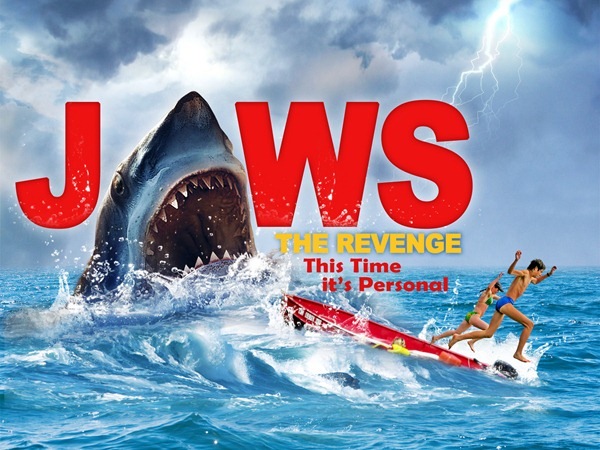
Βήμα 12 (Προσθέστε σκούρα σκιά στο κάτω μέρος)
Ας προσθέσουμε τη σκούρα απόχρωση στο κάτω μέρος της αφίσας. Για αυτό με μαλακό στρογγυλό Εργαλείο βούρτσας (Β) βάψτε μαύρο χρώμα και αλλάξτε τη λειτουργία του στρώματος σε Πολλαπλασιάζω.

Βήμα 13 (Προσθήκη υποτίτλων)
Τελειώσαμε σχεδόν! Ας προσθέσουμε υπότιτλους στο κάτω μέρος της αφίσας. Δημιουργήστε ένα νέο στρώμα και κάντε ορθογώνιο σχήμα με Rectangular Marquee Tool (M) και γεμίστε το με σκούρο μπλε χρώμα(# 00020α).

Ας δώσουμε πίστωση στο πλήρωμα.
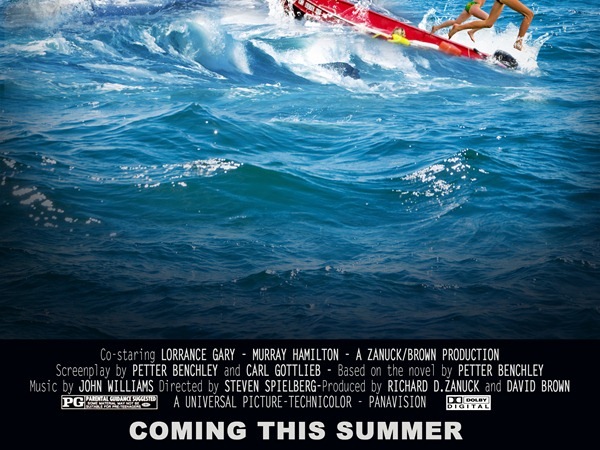
Αυτό ήταν, τελειώσαμε! Και εδώ είναι το Τελική αφίσα.